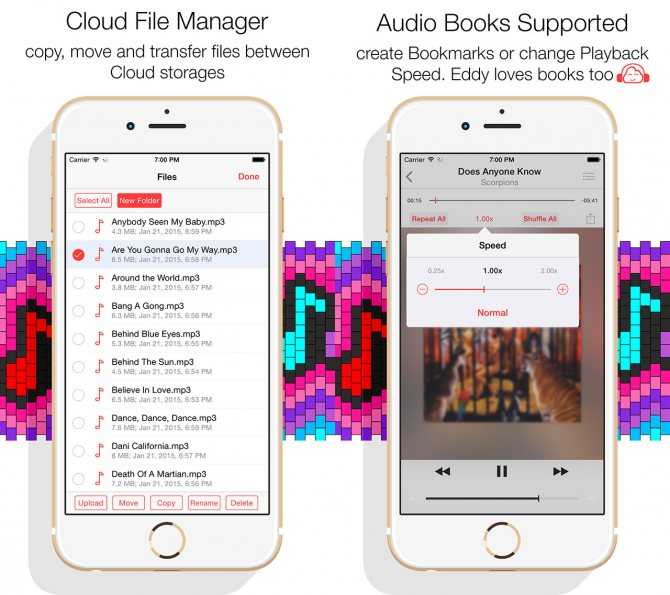Приложения для вырезания песен и редактирования музыки
У наших iPhone и iPad есть много возможностей, о которых мы не подозреваем. Ложное убеждение в том, что устройство iOS является ограниченным устройством, заставляет нас думать, что у нас нет фантастических приложений во многих областях, фактически, в большинстве случаев профессиональная среда предпочитает iPhone и iPad для решения их самых основных задач. Сегодня мы представляем вам ассортимент приложений, чтобы легко вырезать песни и редактировать музыку с вашего iPhone и iPad., чтобы вы могли делать свои маленькие шажки с музыкой, или просто потому, что она вам нравится. Мы собираемся создавать искусство, идея только потребления контента осталась позади, приходите и открывайте для себя бесконечное количество приложений.
Мы начнем с иллюстраций приложений для вырезания песен и редактирования музыки, некоторые из них будут иметь определенные функции редактирования, но они будут более сложными в использовании, поэтому мы будем включать бесплатные, платные, сложные и простые приложения, чтобы иметь возможность покрывать все потребности наших верных читателей.
Индекс
- 1 Apple Garageband
- 2 Hokusai Audio Editor
- 3 Микро диджей
- 4 djay 2
- 5 MP3 Chopper
Apple Garageband
Вы не могли пропустить лидера, типичного музыкального приложения на любом устройстве iOS. Если вы еще не использовали Garageband на своем iPhone или iPad, я действительно не знаю, чего вы ждете. С Garageband у нас есть одно из самых важных приложений для создания и редактирования музыки на планете. Он позволяет нам составлять песни из самых простых тонов с очень простым интерфейсом в использовании, хотя у него также есть варианты для тех, кто имеет более продвинутые технические знания. Он отвечает почти тем же требованиям, что и iMovie, это инструмент, способный предложить профессиональный результат, но доступный практически для всех.
GarageBandбесплатно
Кроме того, Garageband позволит нам использовать бесконечное количество инструментов, имея возможность микшировать до 32 треков, в которые мы можем добавлять практически любой тип контента. Как могло быть иначе, он полностью совместим с функциями 3D Touch. Проблема в том, что приложение занимает 1,54Гб., что может повлиять на устройства с меньшим объемом памяти. То и это Apple стремится сделать его совместимым только с последними версиями операционной системы, в данном случае с iOS 10.0.1.
Как могло быть иначе, он полностью совместим с функциями 3D Touch. Проблема в том, что приложение занимает 1,54Гб., что может повлиять на устройства с меньшим объемом памяти. То и это Apple стремится сделать его совместимым только с последними версиями операционной системы, в данном случае с iOS 10.0.1.
Подпишитесь на наш Youtube-канал
Hokusai Audio Editor
Мы переходим к другому приложению, которое гораздо менее полно, но более чем соответствует содержанию, для которого оно разработано. Это приложение разработано Вуджи Джус Лтд. Он предназначен только для быстрого редактирования песен на iPhone или iPad. Мы можем выбирать песни и даже комбинировать их, чтобы выбрать те части, которые нам нравятся больше всего, и определенно изменить их по своему вкусу. Интерфейс исключительный, он позволяет нам продвигаться на самолетах и знать, какой тип звука будет издаваться в этот момент, временная шкала в стиле iMovie, что делает его довольно конкретным.
Hokusai Audio Editorбесплатно
Мы можем, среди прочего, нормализовать уровень звука и синтезировать звук. Для этого мы можем импортировать песни, и в результате получится файл в формате. WAW или .MP4, с которыми мы можем делать все, что захотим. Приложение имеет в среднем 3,5 звезды в iOS App Store, и, несмотря на то, что оно бесплатное, оно включает в себя встроенные платежи — любимый метод финансирования издателей в App Store. Он весит всего 30 МБ и будет универсально совместим с любым устройством до iOS 9.0. С языком проблем быть не должно, он переведен на самые популярные языки.
Микро диджей
Это бесплатное приложение — простой и быстрый инструмент для редактирования наших любимых песен. Мы можем выбрать любую песню на нашем устройстве, чтобы редактировать высоту тона, скорость и даже включать простые звуковые эффекты.

Приложение больше не доступно в App Store
Основным преимуществом является то, что он довольно прост в использовании и выдает нам файл .MP4, который мы можем хранить по-разному. Как же иначе, это интегрированные платежи. С другой стороны, он весит совсем немного, всего 21 МБ и совместим с любым устройством iOS выше iOS 6.0. Это, да, как отрицательный момент, мы должны подчеркнуть, что он доступен только на английском языке.
djay 2
Это одна из жемчужин в короне, но, может быть, она не позволяет нам резать музыку, а редактировать ее, точнее, как профессиональный ди-джей. И проблема джея в том, что он платный, в частности, он стоит 4,99 евро, хотя иногда доступен совершенно бесплатно. Это не приложение для нарезки и редактирования музыки, но оно является одним из самых полных в этом типе диапазона.
Приложение больше не доступно в App Store
О таком известном приложении мы можем сказать немного или ничего, только то, что оно весит 119 МБ и доступно для всех устройств выше iOS 8.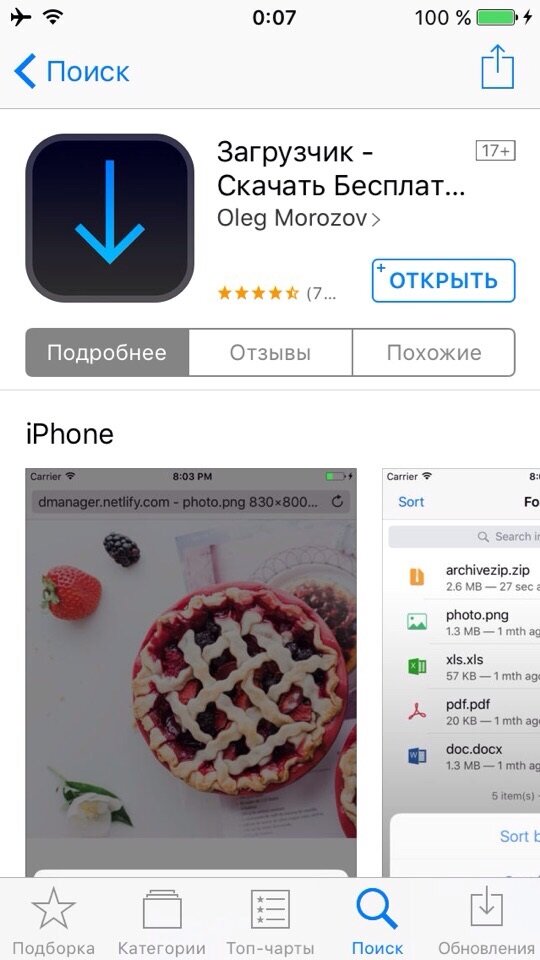 0.
0.
MP3 Chopper
Приложение больше не доступно в App Store
Если все, что ты хочешь, это Быстро вырезайте песни самым простым способом, MP3 Chopper Это ваша альтернатива, совершенно бесплатное приложение, совместимое с любой версией iOS начиная с 4.3 (я никогда в жизни не видел приложения с такой совместимостью). Проблема в том, что он написан на строжайшем английском, но мы должны учитывать простоту приложения, когда требуете производительности.
Инструмент для управления музыкой iPhone для Windows/MacOS
iOS-система всегда отличалась простотой и интуитивно понятным интерфейсом, но все-таки есть такие моменты, которые можно было бы подправить. Например, когда дело касается управления и организации музыкальной библиотеки на iPhone – приходится тратить много сил и времени на поиск подходящего софта. Штатная программа iTunes не является идеальным инструментом управления музыкой на Windows или MacOS. Пользователи часто жалуются и ищут альтернативные способы. Лучший из них – это программа Tenorshare iCareFone.
Пользователи часто жалуются и ищут альтернативные способы. Лучший из них – это программа Tenorshare iCareFone.
Забудьте о программе iTunes! Этот способ управления музыкой уже устарел, хотя и является стандартным по умолчанию. Сторонние разработчики давно предлагают более совершенный способ импортировать и экспортировать музыку на iPhone с Windows или MacOS, который и времени занимает гораздо меньше, и сам по себе является более упрощенным вариантом.
Утилита Tenorshare iCareFone имеет расширенный функционал. В том числе программа выполняет роль файлового менеджера и позволяет управлять файлами различного формата. Наибольшей популярностью пользуется функция импорта и экспорта музыки, так как пользователи любят слушать музыку на iPhone. Особенно остро этот вопрос стоит, когда дело касается платного контента. Чаще всего возникает необходимость в том, чтобы сбросить/скопировать/перенести музыку с iPhone на Windows/MacOS. Вот, как это легко можно сделать.
Как скачать музыку с iPhone на Windows/MacOS?
1.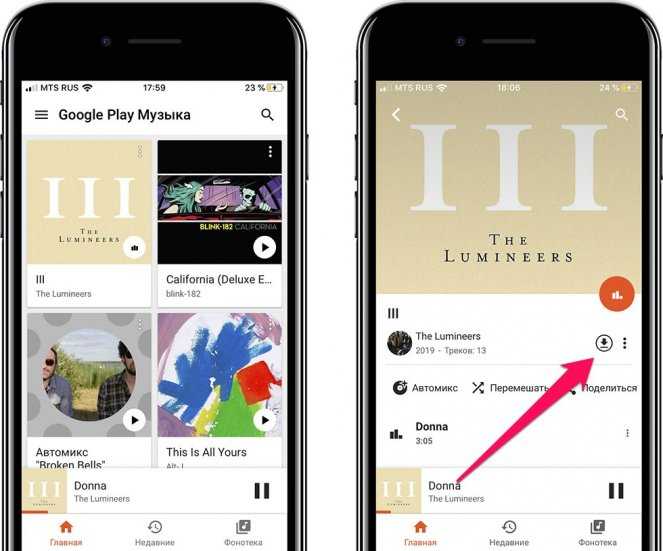 Скачайте и установите программу Tenorshare iCareFone на вашу рабочую машину (ПК или Mac). Далее запустите утилиту.
Скачайте и установите программу Tenorshare iCareFone на вашу рабочую машину (ПК или Mac). Далее запустите утилиту.
2. Следующий шаг – подключение вашего iOS-устройства к компьютеру с помощью кабеля USB.
3. Программа распознает ваше устройство (на экране вы увидите детальную информацию о нем. Далее выберите самую первую функцию File Manager. Так как мы будем работать с музыкальной библиотекой, выбираем опцию Music.
4. Если на вашем устройстве уже есть загруженная музыка, вы увидите ее список в открывшемся окне. Теперь здесь у вас есть возможность управлять музыкой прямо со своего Mac или Windows.
5. Вы можете выделить нужные песни, чтобы прослушать. Используйте мини-плеер в нижней части программы. Если вы хотите перенести музыку с iPhone на Windows/MacOS, просто выделите нужные аудиотреки и нажмите на кнопку Export. Вам нужно будет указать папку, где бы вы хотели сохранить музыку на компьютере и подтвердить ваш выбор. Через пару секунд выбранная музыка будет сохранена с iPhone на вашем компьютере.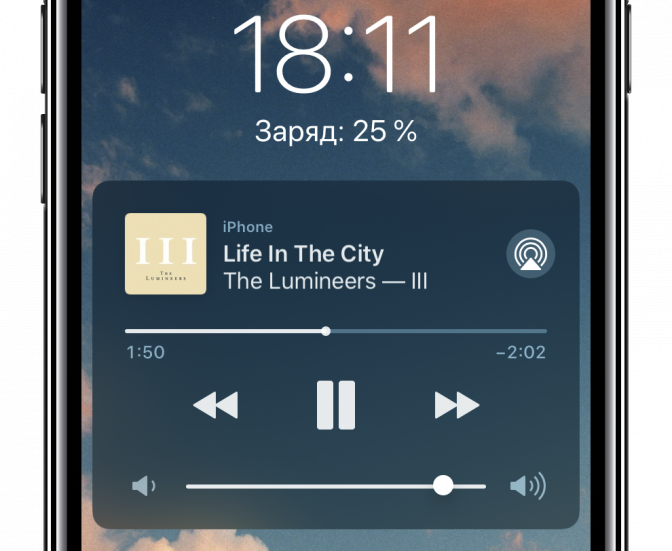 Также вы можете использовать опции импорта и удаления.
Также вы можете использовать опции импорта и удаления.
Программа Tenorshare iCareFone имеет бесплатную и платную версии. В целях ознакомления можно вполне обойтись пробным вариантом. Кроме функции управления музыкой на iPhone с Windows или MacOS, пользователю могут быть полезными и другие опции: управление фотографиями, фото, видео, контактами и т.д.; возможность быстрого создания резервной копии отдельно выбранных типов данных; очистка устройства в целях повышения производительности; исправление системных ошибок с помощью режима восстановления и др.
Александр Кокин
Штатный редактор
(Нажмите, чтобы оценить этот пост)
(0 голосов, в среднем: 5.0 из 5)
Присоединяйтесь к обсуждению и поделитесь своим голосом здесь
Кнопка Go
Профессиональное воспроизведение аудио для iOS
Кнопка Go® позволяет вам уверенно воспроизводить музыку и звуковые эффекты для живых выступлений — где бы вы ни находились с iPad, iPhone или iPod touch. Попробуйте бесплатно и узнайте, насколько мощными могут быть портативные устройства.
Попробуйте бесплатно и узнайте, насколько мощными могут быть портативные устройства.
Получить справкуДокументация
Теперь, куда бы вы ни пошли, вы можете управлять своим звуком правильным образом с последовательным и надежным воспроизведением на каждом выступлении. Возьмите свое шоу куда угодно — мобильно и без привязки.
Попрощайтесь с iTunes и покажите компакт-диски.
Кнопка Go позволяет уверенно воспроизводить музыку и звуковые эффекты для живых выступлений — где бы вы ни брали с собой iPad, iPhone или iPod touch. Попробуйте бесплатно и узнайте, насколько мощными могут быть портативные устройства.
Являетесь ли вы перфекционистом или просто не хватает персонала, запустить собственный звук так же просто, как нажать «GO». Запускайте шоу без проводов с помощью любого совместимого с iOS пульта дистанционного управления или Bluetooth-клавиатуры. Настройте, какое именно действие кнопки «Перейти» выполняется для каждой из команд вашего пульта дистанционного управления.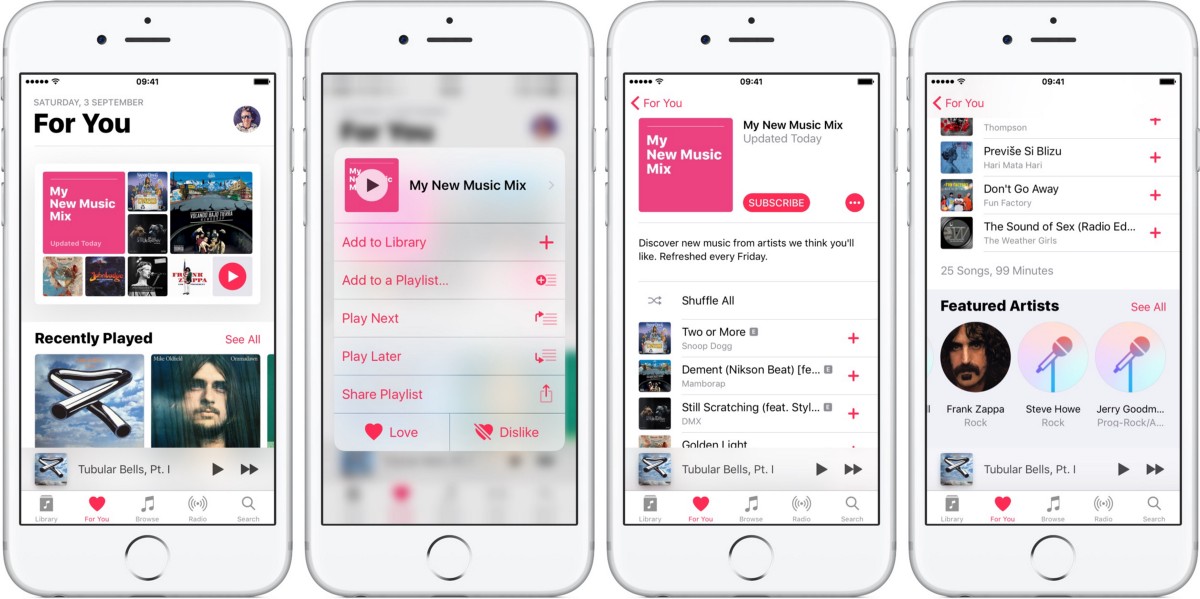 На iPad полноэкранный режим обеспечивает удобочитаемый крупный текст, позволяющий просматривать шоу, даже если оно находится за кулисами или далеко.
На iPad полноэкранный режим обеспечивает удобочитаемый крупный текст, позволяющий просматривать шоу, даже если оно находится за кулисами или далеко.
Пакетный импорт аудиофайлов с помощью AirDrop или копирование файла из таких приложений, как «Почта» и «Сообщения». В iOS 11 и более поздних версиях перетащите целую папку из облачных сервисов, таких как iCloud Drive и Dropbox, в разделенный вид iPad. Неразрушающее редактирование позволяет легко вносить коррективы в последнюю минуту.
Особенности
- Воспроизведение нескольких звуков одновременно.
- Воспроизведите список звуков последовательно, нажав кнопку «GO».
- Воспроизведение импровизированных звуков с помощью всегда готовых кнопок «Хит».
- Авто-стоп, постепенное появление, исчезновение, зацикливание, приседание и многое другое.
- Независимая регулировка громкости, панорамирования, темпа и высоты тона для каждой реплики.
- Импорт и экспорт через AirDrop и совместимые облачные сервисы.

- Дистанционное управление через MIDI, OSC или Bluetooth.
- API управления OSC для удаленного запуска из QLab или других источников OSC.
- Защитите свои шоу паролем, чтобы предотвратить несанкционированное редактирование.
- Сверхэффективное воспроизведение с малой задержкой, основанное на основных технологиях iOS.
- Поддерживает WAV, AIFF, MP3, M4A, AAC, MOV, 3GP без DRM.
- Требуется iOS 10.3 или более поздней версии.
«Наша общественная театральная группа использует компакт-диски уже 16 лет. Никогда больше. Бесплатная версия делает все, что нам нужно, и имеет функции, которыми мы никогда не воспользуемся; это так хорошо».
— GCT-Aaron (обзор в App Store)
Другие наши продукты
QLab
Управление звуком, видео и освещением для macOS.
Пульт дистанционного управления QLab
Легкое удаленное редактирование для QLab.
QLab производится и поддерживается компанией Figure 53, небольшой компанией из 16 человек со штаб-квартирой в Балтиморе, штат Мэриленд, США.
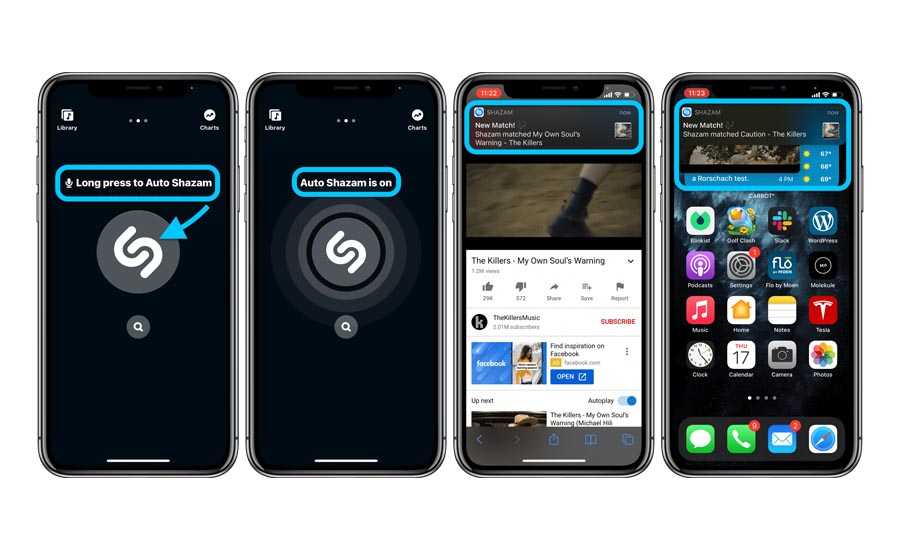
Мы инженеры, художники, дизайнеры, композиторы, актеры, музыканты и многие другие. Мы помогаем людям устроить отличное шоу.
Мы также делаем Go Button, профессиональное воспроизведение звука для iOS, и запускаем The Voxel, многоцелевую лабораторию исполнительских искусств.
Как исправить, что Apple Music не работает на iPhone/iPad
Многим из нас нравится наш сервис Apple Music. Поэтому, когда он не работает должным образом и демонстрирует различные проблемы с Apple Music и музыкальные ошибки iOS, это полностью нарушает наш день и наше равновесие.
К сожалению, некоторые из наших пользователей iPhone, iPad и Mac сообщают о некоторых проблемах Apple Music после обновления iOS до последней версии. В частности, пользователи заявляют, что они вообще не могут воспроизводить музыку!
Итак, если эта ситуация похожа на вас, мы чувствуем ваше разочарование и надеемся, что у нас есть несколько советов, чтобы вернуть ваш сервис Apple Music в обычную повседневную жизнь.
Содержание
- Краткие советы
- Недавние проблемы с Apple Music и ошибки iOS Music
- Музыкальная библиотека Apple Music пуста или не синхронизируется после обновления до iOS 13
- Видите сообщение «Не выполнен вход в Apple Music»?
- Как решить проблемы с Apple Music
- Освободите место на вашем iPhone, iPad или iPod
- Попробуйте принудительный перезапуск
- Обновите iOS и iTunes iPadOS?
- Функция поиска текстов песен
- Устранение неполадок функции поиска Apple Music
- Поиск имени исполнителя или альбома с помощью Safari открывает только ссылку на альбом/песню?
- Устранение проблем с Apple Music Дальнейшие действия
- Отключите сотовые или мобильные данные музыки
- Попробуйте отключить музыкальную библиотеку iCloud, а затем снова включить. На вашем iPhone, iPad или iPod touch
- Если вы используете Wi-Fi, попробуйте отключить его и использовать сотовые данные
- Убедитесь, что вы включили сотовые данные
- Перейдите в «Настройки» или «Пункт управления» и включите «Режим полета»
- Перезапустите приложение «Музыка»
- Сбросьте настройки сети
- Откройте приложение App Store
- Перейдите в «Настройки» > «Музыка» и выключите «Показать Apple Music»
- Попробуйте открыть приложение «Музыка» другим способом
- Удалить одну или две песни
- Удалите или разгрузите, а затем переустановите приложение «Музыка»
- В крайнем случае сделайте резервную копию устройства с помощью iTunes или Finder
- Apple Music Audio Заикается после обновления iOS?
- Не удается подключиться или установить сеть к Windows iTunes Store?
- Симптомы
- Что делать?
- Проблема осталась?
- Ошибка «Формат мультимедиа не поддерживается?»
- Еще одно исправление проблемы «музыка не поддерживается»
- Не удается найти способ оценить музыку после обновления iOS
- Не удается найти «Мою музыку» после обновления или Apple Music Library пуста после обновления iOS
- Вышел из Apple ID и потеряли всю свою Apple Music?
- Повтор песни в случайном порядке!
- Сбой Apple Music после обновления iOS
- Нет времени? Посмотрите наши видео-советы!
- Подписка на Apple Music активна, но запрашивается новый план
- Сбой Apple Music после понижения версии iOS
- Советы читателям
Краткие советы
Следуйте этим кратким советам, чтобы исправить проблемы с Apple Music сегодня перезапустить
- Отключить высококачественную потоковую передачу
- Отключить LTE и/или сотовые данные и подключиться только через WiFi или наоборот (использовать только сотовые данные и отключить WiFi)
- Обновите подключение к музыкальной библиотеке Apple iCloud, выключив и снова включив ее
- Если проблема связана с некоторыми, но не со всеми песнями, удалите одну из этих проблемных песен и загрузите ее повторно.
 Затем проверьте, есть ли у вас проблема .
Затем проверьте, есть ли у вас проблема . - Закройте приложение «Музыка» и все другие приложения, воспроизводящие музыку
- Сброс настроек вашей сети
- Если невозможно воспроизвести музыку откровенного содержания? Перейдите в «Настройки» > «Экранное время» > «Контент и ограничения» > снимите флажок «Ограничения». Если песни по-прежнему выделены серым цветом, откройте приложение «Подкасты» и подтвердите, чтобы разрешить непристойный контент. Он должен появиться, когда вы откроете Подкасты 9.0022
- Попробуйте разгрузить (или удалить) приложение «Музыка», а затем переустановить его
- В случае проблем с синхронизацией или пустой библиотекой iPadOS и iOS 13 восстановите iPhone с помощью резервной копии iTunes или Finder
Похожие сообщения
- Что нового в Apple Music в iOS 13
- Apple Music отсутствует, пуста или пуста после обновления iPhone или iPad? Исправьте это сегодня!
- Как повторять или перемешивать песни в приложении «Музыка» на iOS 13
- Используйте звездные рейтинги на iPhone и Apple Watch, чтобы наслаждаться музыкой еще лучше
- Как подписаться на друзей в Apple Music
- Просыпайтесь под любимую музыку Apple с помощью приложения «Часы»
- Как перемешивать и повторять песни с помощью Apple Music
- Музыкальное приложение зависло на экране блокировки?
- Переключение на Apple Music? Как переместить плейлисты Spotify в Apple Music с помощью SongShift
- Сортировка песен, альбомов и повторов в Apple Music
- Настройка и использование Apple Music
- Выключить Apple Music
- Как слушать Apple Music с помощью любого веб-браузера
Недавние проблемы с Apple Music и музыкальные ошибки iOS
- Не удается воспроизвести музыку
- Функция поиска не работает
- Невозможно синхронизировать
- Не удается повторить песни или не работает перемешивание
- «Радиостанции» не работают
- Получение сообщения «Этот носитель не поддерживается», ошибка
- Невозможно загрузить
- Получение «Неожиданный код ошибки 4010».

- Невозможно войти в систему
- Apple Music продолжает случайным образом пропускать песни
- «Моя музыка» не загружает песни
- Невозможно купить …
- «Apple Music» зависает (не отвечает)
- Музыкальная библиотека Apple пуста после обновления iOS
Если у вас возникли похожие проблемы, выполните следующие действия. Лучше проверять, существует ли ваша проблема после выполнения каждого шага, а не пробовать все сразу. И, конечно же, помните, что Apple Music доступна не везде.
Музыкальная библиотека Apple Music Library пуста или не синхронизируется после обновления до iOS 13
Несколько пользователей сообщили, что Apple Music не синхронизируется, а музыкальная библиотека пуста после обновления их iPhone до iOS 13+.
Пользователи сообщают, что когда они пытаются воспроизвести песню, которая, как им известно, существует в их библиотеке, они получают сообщение о том, что «эта песня недоступна для вашей страны».
библиотека не стирается и доступна вам с помощью нескольких трудоемких шагов, которые включают использование iTunes или Finder на вашем компьютере.
Подробнее об этой проблеме см. в этой статье: Apple Music отсутствует, пуста или пуста после обновления iPhone или iPad? Исправьте это сегодня!
Чтобы восстановить свою музыкальную библиотеку Apple с iOS 13, выполните следующие действия:- Создайте резервную копию своего iPhone с помощью iTunes. Резервная копия iCloud не поможет. Для восстановления требуется резервная копия iTunes.
- Загрузите последний файл ipsw для iOS 13 и вашего устройства с ipsw.me или другого источника на свой компьютер
- С помощью iTunes восстановите свой iPhone с помощью загруженного файла ipsw
- После завершения процесса выполните восстановление из резервной копии, созданной на первом этапе.
- Перезагрузите iPhone, а затем запустите Apple Music, чтобы проверить
Восстановление с использованием резервной копии iTunes решило проблему для большинства пользователей.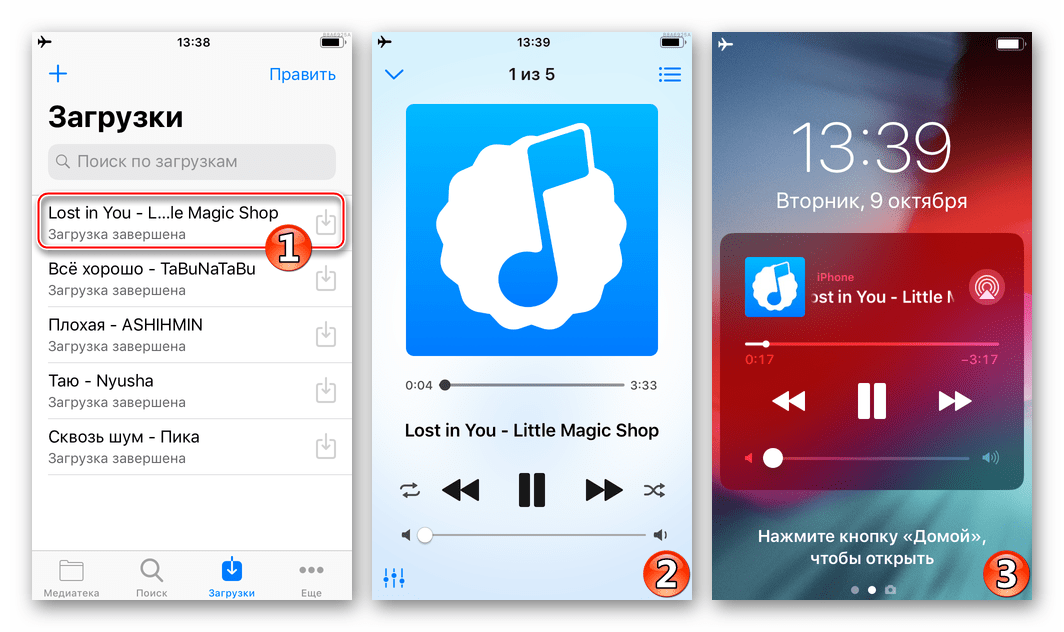 Мы пробовали резервное копирование iCloud без каких-либо успехов для этой проблемы.
Мы пробовали резервное копирование iCloud без каких-либо успехов для этой проблемы.
Видите сообщение «Вы не вошли в Apple Music»?
Совсем недавно мы видели, как читатели жалуются на очень раздражающую проблему с Apple Music. Другие говорят нам, что их устройство говорит о присоединении к Apple Music, но когда они нажимают на это, оно распознает их членство, но не позволяет им войти!
Некоторые пользователи видели сообщение «Вы не вошли в Apple Music» при попытке воспроизвести песни. Интересно, что сообщение об ошибке появляется, даже если вы уже вошли в систему.
- Если это новое устройство или после обновления iOS/iPadOS, подождите несколько часов, чтобы увидеть, решит ли это
- Принудительно закройте все свои приложения, затем откройте Apple Music
Если вы продолжаете видеть это сообщение, вот несколько советов, которые помогут вам решить эту проблему.
- Не выполнен вход в Apple Music Сообщение об ошибке
Итак, я Если вы путешествуете и не получаете свою обычную Apple Music, убедитесь, что место, которое вы посещаете, поддерживает Apple Music .
Эти сервисы включают Apple Music, Apple Music Radio и Beats 1 Radio и iTunes Match, поэтому убедитесь, что эти сервисы действительно доступны в вашей стране.
Посетите эту страницу, чтобы узнать, где доступны эти услуги.
Как устранить проблемы с Apple Music
Освободите место на iPhone, iPad или iPod
Если Apple Music не позволяет загружать песни или просматривать обложки альбомов, попробуйте удалить место.
Похоже, что наличие свободного места не менее 3-4 ГБ позволяет Apple Music загружать песни, обложки альбомов и другие задачи.
Многие читатели говорят нам, что как только они откроют это внутреннее пространство, Apple Music будет работать как обычно.
Попробуйте выполнить принудительную перезагрузку
- На iPhone 6S или ниже, а также на всех iPad с кнопками «Домой» и iPod Touch нажмите одновременно «Домой» и «Питание», пока не появится логотип Apple
- Для iPhone 7 или iPhone 7 Plus и iPod 7-го поколения: нажмите и удерживайте боковую кнопку и кнопку уменьшения громкости не менее 10 секунд, пока не появится логотип Apple.

- На iPhone 8 или выше или iPad без кнопки «Домой»: нажмите и быстро отпустите кнопку увеличения громкости. Затем нажмите и сразу же отпустите кнопку уменьшения громкости. Наконец, нажмите и удерживайте боковую кнопку, пока не появится логотип Apple .
Обновите iOS и iTunes
- Обновите iOS-устройство до последней версии iOS
- Также, если вы используете Mac или ПК, обновите iTunes до последней версии .
После того, как Apple Music вернется и заработает должным образом, восстановите свое устройство из резервной копии iTunes или Finder.
Поиск Apple Music не работает в iOS или iPadOS?
Функция поиска текста песни
Используя iOS 12+, вы можете искать музыку по тексту песни!
Если вы знаете несколько строк текста песни, введите его в функцию поиска текста и дайте Apple Music
открыть его для вас.
Но иногда эта функция не работает!
Устранение неполадок функции поиска Apple Music
При поиске музыки с помощью приложения Apple Music поиск зависает или не дает результата.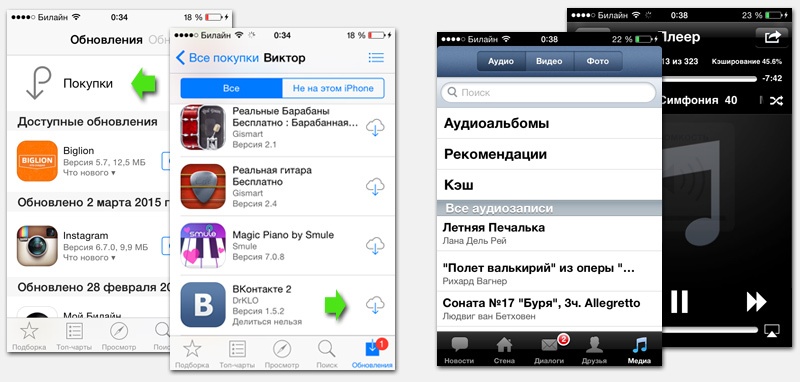 По сути, функция поиска в Apple Music перестает работать без уважительной причины. И вы можете слушать только ту музыку, которую вы добавили в избранное.
По сути, функция поиска в Apple Music перестает работать без уважительной причины. И вы можете слушать только ту музыку, которую вы добавили в избранное.
Используйте этот обходной путь, чтобы снова запустить поиск в приложении Apple Music
- Попросите друга прислать вам ссылку на музыкальный объект Apple
- Открыть ссылку с помощью Safari
- Нажмите на него, чтобы открыть музыкальное приложение.
- Ваш поиск музыки снова начинает работать
Вот ссылка, которую вы можете открыть в Safari, если не хотите, чтобы кто-то прислал вам ссылку на музыку.
Поиск имени исполнителя или альбома с помощью Safari открывает только ссылку на альбом/песню?
- Попробуйте использовать Siri для поиска песни или альбома
Устранение проблем с Apple Music Дальнейшие действия
Сначала перезагрузите устройство, затем попробуйте одно из следующих действий:
Отключить сотовые или мобильные данные музыки
- Перейдите к Настройки > Музыка > Сотовые данные и отключите этот параметр.
 Если вы не хотите этого делать, попробуйте вместо этого отключить потоковую передачу в высоком качестве и посмотрите, сработает ли это .
Если вы не хотите этого делать, попробуйте вместо этого отключить потоковую передачу в высоком качестве и посмотрите, сработает ли это .
Попробуйте отключить музыкальную библиотеку iCloud, а затем снова включить. На вашем iPhone, iPad или iPod touch
- Перейдите в «Настройки» > «Музыка» , затем нажмите «Медиатека iCloud», чтобы отключить ее
- Закройте настройки, дважды нажав «Домой» или проведя вверх по панели жестов «Домой» и проведя вверх по предварительному просмотру приложения «Настройки»
- Вернитесь в «Настройки» > «Музыка» и нажмите «Музыкальная библиотека iCloud», чтобы снова включить ее.
- Затем запустите Apple Music и посмотрите, работает ли он .
Если вы используете WiFi, попробуйте отключить его и использовать сотовые данные
- Или, если вы используете сотовые данные, выключите его и используйте только WiFi
Убедитесь, что вы включили «Сотовые данные»
- Перейдите в «Настройки» > «App and iTunes Store».
 Включить использование сотовых данных
Включить использование сотовых данных
Перейдите в «Настройки» или «Пункт управления» и
включите «Режим полета»- Подождите несколько секунд и снова выключите. Если это не работает, сделайте это после принудительной перезагрузки (перезагрузки)
Перезапустите приложение «Музыка»
- Дважды нажмите кнопку «Домой» или проведите вверх по панели жестов «Домой», затем проведите вверх по приложению «Музыка», чтобы закрыть его. После этого перезапустите приложение
Сброс настроек сети
- Перейдите Настройки > Общие > Сброс > Сброс настроек сети
Откройте приложение App Store
- Для iOS 13 и iPadOS найдите обновления App Store, коснувшись значка своего профиля и прокрутив вниз
- Для iOS 12 и более ранних версий коснитесь вкладки «Обновления» в нижней части App Store
- Обновите хотя бы одно приложение (при наличии доступных обновлений)
- Вас могут попросить принять новые условия и положения Apple, принять их и обновить приложения.
 Принятие этих условий иногда решает вашу проблему с Apple Music .
Принятие этих условий иногда решает вашу проблему с Apple Music .
Перейдите в «Настройки» > «Музыка» и выключите «Показывать Apple Music»
- Подождите 20–30 секунд и снова включите «Показывать Apple Music»
- Если это не сработало, снова отключите «Показывать Apple Music».
- Перейдите в «Настройки » > «Профиль Apple ID» (или на более старой версии iOS iCloud) и выйдите из системы
- Подождите не менее 20-30 секунд, затем Войдите снова
Попробуйте открыть приложение «Музыка» другим способом
- Коснитесь «Настройки» > «Музыка» > и коснитесь «Присоединиться к Apple Music» , откроется Apple Music
Удалить одну или две песни
- Удалите одну из песен, с которой у вас возникла проблема, из музыкальной библиотеки iCloud, iTunes Match или из приложения Apple Music, а затем повторно загрузите ее.
- Откройте приложение «Музыка» и нажмите «Библиотека»
- Найдите песню, которая вызывает у вас затруднения, и нажмите 3D Touch или нажмите и удерживайте ее
- Если песня загружена на ваше устройство, нажмите «Удалить».
 Затем нажмите «Удалить загрузки», чтобы удалить элемент только с этого конкретного устройства, или нажмите «Удалить из библиотеки», чтобы удалить элемент из Медиатеки iCloud .
Затем нажмите «Удалить загрузки», чтобы удалить элемент только с этого конкретного устройства, или нажмите «Удалить из библиотеки», чтобы удалить элемент из Медиатеки iCloud . - Если песня не загружена на ваше устройство, нажмите «Удалить из библиотеки», чтобы удалить ее из музыкальной библиотеки iCloud
- При удалении контента из Медиатеки iCloud, приобретенного в iTunes Store, этот элемент скрывается. Если вы хотите добавить купленный предмет обратно в свою библиотеку, отобразите его
Удалите или разгрузите, а затем переустановите приложение «Музыка»
- Сначала попробуйте разгрузить Apple Music.
- При разгрузке приложения сохраняются его документы и данные, поэтому при переустановке приложения все ваши данные немедленно переподключаются
- Чтобы разгрузить Apple Music, выберите «Настройки» > «Основные» > «Хранилище iPhone» > прокрутите список вниз, чтобы найти «Музыку», затем коснитесь его > выберите «Разгрузить приложение»
- При удалении приложения «Музыка» удаляются все ваши данные о предыдущем использовании и весь загруженный контент, поэтому при переустановке приложения вам нужно снова настроить его и загрузить весь ваш контент
В крайнем случае сделайте резервную копию устройства с помощью iTunes или Finder
- Для этого подключите устройство к компьютеру, откройте Finder или iTunes и нажмите Backup Now
- Теперь перейдите к Общие > Сброс > Удалить все содержимое и настройки
- Ваше устройство iOS перезагружается, поэтому установите iDevice как новое (просто следуйте инструкциям).
 Когда вы закончите этот процесс, откройте приложение «Музыка» .
Когда вы закончите этот процесс, откройте приложение «Музыка» .
Apple Music Audio Заикается после обновления iOS?
Несколько пользователей сообщили об этой проблеме с Apple Music при обновлении своего iPhone до iOS 11.4.
Позже эта проблема была исправлена в обновлении до iOS 11.4.1. Однако пользователи, которые продолжают сталкиваться с этой проблемой с последним обновлением iPadOS или iOS, добились определенного успеха, удалив приложение «Музыка» со своего iPhone и повторно установив его.
После переустановки приложения Apple Music может потребоваться повторная синхронизация.
Не удается подключиться или установить сеть к Windows iTunes Store?
Симптомы
Вы не можете войти в систему или приобрести контент в iTunes для Windows и видите сообщение об ошибке: «iTunes не удалось подключиться к iTunes Store. Не удалось установить безопасное сетевое соединение». Кроме того, пользователи также получают это сообщение «мы не смогли выполнить ваш запрос в iTunes Store. iTunes Store временно недоступен. Пожалуйста, повторите попытку позже.»
iTunes Store временно недоступен. Пожалуйста, повторите попытку позже.»
Что делать?
Во-первых, проверьте правильность даты, времени и часового пояса вашего ПК для вашего текущего дома а. Если они неверны, обновите эти настройки даты, времени и часового пояса или задайте их автоматически на компьютере.
Чтобы установить правильную дату, время и часовой пояс:
- Перейдите к панели управления и щелкните «Дата, время, язык и региональные стандарты», а затем выберите «Дата и время»
- Убедитесь, что в настройках даты и времени вашего ПК используются текущие дата и время, при необходимости обновите их и нажмите OK
Если сброс даты и времени не решает проблему:
- Открыть Internet Explorer
- В меню Сервис щелкните Свойства обозревателя и выберите вкладку Дополнительно
- В разделе «Безопасность» найдите «Использовать SSL 3.0» и «Использовать TLS 1.0». Убедитесь, что выбран хотя бы один из этих параметров, а затем нажмите «ОК» (или выберите оба) .

Все еще есть проблема?
Откройте командную строку от имени администратора, введите « netsh winsock reset » и нажмите клавишу ввода.
Некоторым пользователям также необходимо было переустановить iTunes
Перед переустановкой нажмите клавишу Windows и клавишу «R» и запустите « %appdata% », перейдите в «Локальный», затем «Компьютер Apple» и «iTunes» и сотрите «iTunesPrefs». Выполните те же действия, но вместо Local перейдите в Roaming и очистите эти iTunesPrefs.
ТОЛЬКО ПОСЛЕ удаления всех этих файлов настроек откройте командную строку (режим администратора), введите «netsh winsock reset» и нажмите ввод. Затем переустановите iTunes.
Получение Ошибка «формат мультимедиа не поддерживается?»
Недавно некоторые люди жаловались на сообщения «Этот формат мультимедиа не поддерживается», а также на проблемы, связанные с зависанием приложения с изображением состояния.
- Перейдите в Настройки и включите режим полета . Подождите несколько секунд, а затем выключите.
- Перезагрузите устройство.
- Если у вас возникает эта проблема при подключении к сети Wi-Fi, выключите Wi-Fi и маршрутизатор. Закройте приложение Apple Music. Затем сбросьте настройки сети, перейдя к Настройки > Общие > Сброс > Сброс настроек сети . Затем перезапустите Wi-Fi и роутер.
- Принудительно перезагрузите iPhone или iPad. Для этого одновременно нажмите и удерживайте кнопки «Режим сна» и «Домой», пока не появится логотип Apple.
Еще одно исправление проблемы «музыка не поддерживается»
Вам нужно удалить песню с устройства, а не из библиотеки. Когда вы увидите значок облака загрузки рядом с песней, нажмите на этот значок облака, чтобы повторно загрузить песню из iCloud.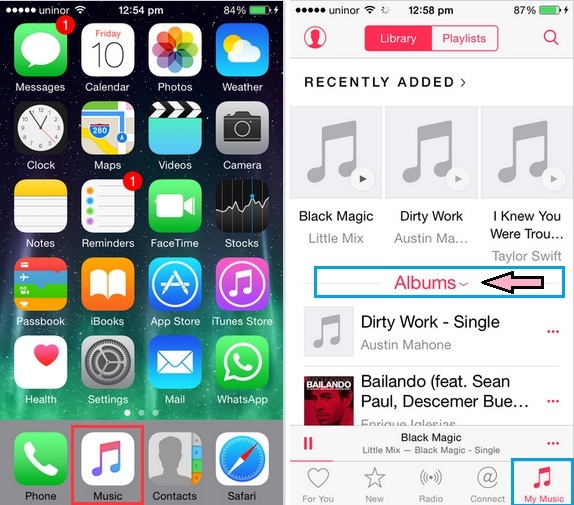 Затем эта песня должна проиграть снова.
Затем эта песня должна проиграть снова.
Когда вы удаляете песню (или песни) с вашего iDevice, а ЗАТЕМ возвращаете ее через iCloud, она должна работать.
Не удается найти способ оценить музыку после обновления iOS
Apple немного изменила ситуацию с приложением. Чтобы оценить музыку, в режиме воспроизведения нажмите на обложку альбома, и появятся рейтинги в виде звездочек. Это обновление представляет собой интересное изменение взаимодействия с приложением, и мы обнаружили, что некоторым людям оно нравится, а другие хотят, чтобы Apple вернула его к тому, что было в предыдущих версиях iOS.
Не удается найти «Мою музыку» после обновления или Apple Music Library пуста после обновления iOS
Это странные проблемы, с которыми наши читатели сталкивались после обновления iOS. Несколько человек предложили различные обходные пути для этой проблемы. Выступают следующие:
- Перейдите в «Настройки»> «Профиль Apple ID»> «iTunes & App Store»> и отключите «Использовать мобильные (сотовые) данные» .
- Проверьте на своем iPhone «Настройки» > «Музыка», и что Музыкальная библиотека iCloud включена для просмотра музыки на вашем iPhone
- Отключите музыкальную библиотеку iCloud, перезапустите и снова включите ее
- Попробуйте добавить одну песню без добавления в плейлист
- Перейдите в раздел «Настройки » > «Профиль Apple ID» > «iTunes Store и App Store» > выйдите и снова войдите
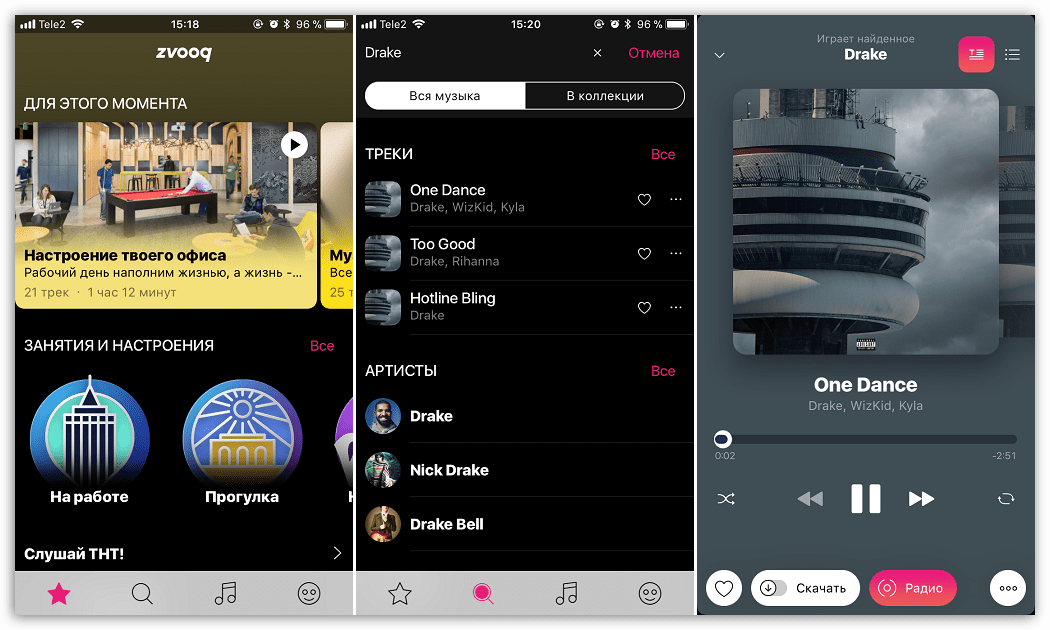
Кажется, есть некоторые сетевые настройки, которые ищет музыкальное приложение, но не может найти после обновления. Если у вас по-прежнему возникают проблемы после обновления, попробуйте сбросить настройки сети и попробовать.
Вы вышли из Apple ID и потеряли всю свою Apple Music?
Apple Music — это услуга по подписке, поэтому вся ваша музыка должна оставаться доступной — она не должна ничего стирать. Когда вы выходите из своего Apple ID, музыкальная библиотека iCloud отключается в разделе «Настройки»> «Музыка».
Обычно эта проблема решается просто: просто снова включите музыкальную библиотеку iCloud.
Убедитесь, что вы вошли в приложение iTunes или macOS Catalina+ Finder/Music с ТАКИМ ЖЕ Apple ID, который вы используете для подписки на Apple Music , и ваша музыкальная библиотека iCloud включена.
Если у вас Mac , перейдите в раздел iTunes > «Настройки», и включите здесь также «Музыкальную библиотеку iCloud». Он расположен на вкладке «Общие» под именем библиотеки. Включение музыкальной библиотеки iCloud должно вернуть всю вашу Apple Music и, как правило, запомнить, какие песни были загружены локально на ваш компьютер или устройство.
Повтор песни в случайном порядке!
К сожалению, перетасовка музыки сама по себе не проблема, а скорее плохой дизайн пользовательского интерфейса iOS 10 для музыки Apple.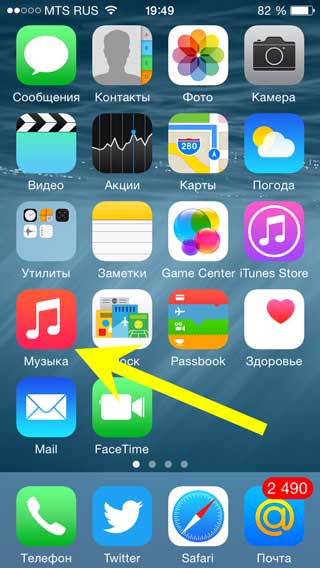 Несколько пользователей, использующих версии iOS 10, обнаружили, что не могут получить доступ к элементам управления перемешиванием и повтором песни на своем iPhone.
Несколько пользователей, использующих версии iOS 10, обнаружили, что не могут получить доступ к элементам управления перемешиванием и повтором песни на своем iPhone.
В музыкальном приложении при просмотре песни в полноэкранном режиме слегка прокрутите вниз (перетащите вверх по экрану) под ползунком громкости, чтобы найти элементы управления для воспроизведения в случайном порядке и повтора.
Apple Music аварийно завершает работу после обновления iOS
С последним выпуском Apple iOS несколько пользователей обнаружили, что их приложение Music постоянно аварийно завершает работу на iPhone. С этой проблемой в основном сталкиваются международные пользователи. Мы уверены, что это будет исправлено в следующем обновлении или через музыкальные серверы Apple.
А пока вы можете попробовать этот обходной путь, чтобы предотвратить сбой музыкального приложения
- Нажмите «Настройки» > «Профиль Apple ID» > «iTunes & App Store»0281
- Затем нажмите на свой Apple ID и выберите «Просмотреть Apple ID».

- Измените страну/регион на США здесь
- Сохраните настройки и попробуйте использовать музыкальное приложение. Он должен работать без проблем. Как только он начнет работать, вы можете снова вернуться и изменить настройку страны/региона на свое конкретное местоположение .
Нет времени? Посмотрите наши видео-советы!
Подписка на Apple Music активна, но запрашивает новый план
Это еще одна из тех странных проблем, которые вообще не имеют смысла. У вас есть действующая подписка Apple Music, срок действия которой не истек. До окончания подписки еще несколько месяцев. Когда вы пытаетесь воспроизвести музыку, вам предлагается выбрать новый план и подписаться.
Если вы столкнулись с этой проблемой, лучше всего сначала выйти из своего Apple ID в настройках
- Затем перейдите в «Настройки»> «Музыка» и выключите Apple Music
- Перезагрузите iPhone, войдите в систему со своим Apple ID и включите Apple Music. Эта последовательность шагов обычно решает эту проблему для большинства людей
Apple Music аварийно завершает работу после понижения версии iOS
Функции Apple Music в iOS были обновлены и переработаны, а интерфейс радикально отличается от предыдущих версий Apple Music для iOS.
Одна из важных проблем, которую мы заметили, заключается в том, что если вы решите перейти на более раннюю версию iOS, ваше приложение Apple Music может случайно и часто аварийно завершать работу.
К сожалению, на данный момент мы не нашли исправления. Единственный обходной путь, который работает с этой проблемой, — выполнить полный сброс до заводских настроек, а затем восстановить из резервной копии iOS, которую вы сделали до , установив самую последнюю версию iOS.
Итак, если у вас есть какие-либо советы по максимально эффективному использованию Apple Music и стратегии, которые сработали для вас при решении проблем с Apple Music, поделитесь ими в комментариях!
Удачи!
Советы читателям
- 1. Откройте музыкальное приложение. 2. Нажмите и удерживайте кнопку питания, пока не появится сообщение «Проведите пальцем, чтобы выключить питание», но не проводите пальцем. 3. Нажмите и удерживайте кнопку «Домой», пока музыкальное приложение не перезапустится или не закроется .
- Я использую Apple Music на своем Mac Book и телефоне Android. продолжал получать сообщение «это действие недоступно, когда ваша библиотека обновляется». Мне помогло перейти в «Настройки»> «Apple Music»> «Принудительно остановить», затем нажать «Память»> «Очистить кеш», затем закрыть приложение, дважды нажав кнопку «Домой». это должно сработать для вас
- Итак, если проблема заключается в том, что вы пытаетесь загрузить музыку, но она останавливается, вот как решить эту проблему. 1. Перейдите в «Настройки». 2. Прокрутите вниз, пока не увидите «Музыка». 3. Прокрутите вниз, пока не увидите слово «Загрузки». 4. Нажмите «Оптимизировать хранилище» и включите его, а затем выберите 1 ГБ для 200 песен. Ну вот!
- Я изменил регион/страну на США, указав свой настоящий Apple ID. Затем я открыл приложение «Музыка», и, к моему удивлению, оно заработало нормально! Просто не забудьте ответить «Нет», когда вас попросят подписаться на бесплатную пробную версию «три месяца бесплатно».
 Однажды я сказал НЕТ, я могу играть свою музыку — да! Через несколько часов я изменил эту настройку на свою родную страну. И приложение «Музыка» больше не зависало. Это обходной путь, который действительно РАБОТАЕТ.
Однажды я сказал НЕТ, я могу играть свою музыку — да! Через несколько часов я изменил эту настройку на свою родную страну. И приложение «Музыка» больше не зависало. Это обходной путь, который действительно РАБОТАЕТ. - Выход из App Store помог мне и предотвратил сбой приложения «Музыка». Откройте приложение App Store, нажмите на свое изображение и выйдите. Затем снова откройте приложение «Музыка». У меня это не рухнуло. Надеюсь, это поможет и вам!
- Я не мог слушать свою музыку, потому что я не был в магазине моей страны, я был в магазине США. Нажал «Обновить» в приложении в App Store, и там было написано что-то вроде «Невозможно обновить» с кнопкой «Изменить магазин». Я нажал ее, затем снова зашел в Apple Music, и снова смог слушать свою музыку!
- Один из способов решить эту проблему, и он работает для меня и нескольких моих знакомых, – зайти в магазин приложений и выйти из своей учетной записи, после чего вы сможете воспроизводить музыку без проблем
- Попробуйте выполнить синхронизацию с iTunes для восстановления музыкальной библиотеки.



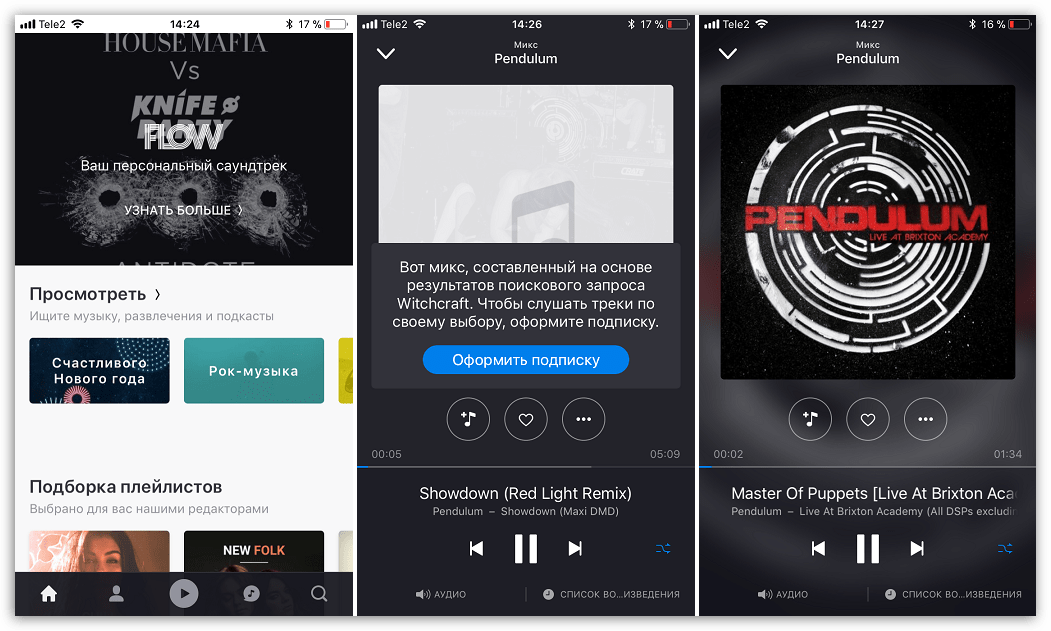
 Затем проверьте, есть ли у вас проблема
Затем проверьте, есть ли у вас проблема

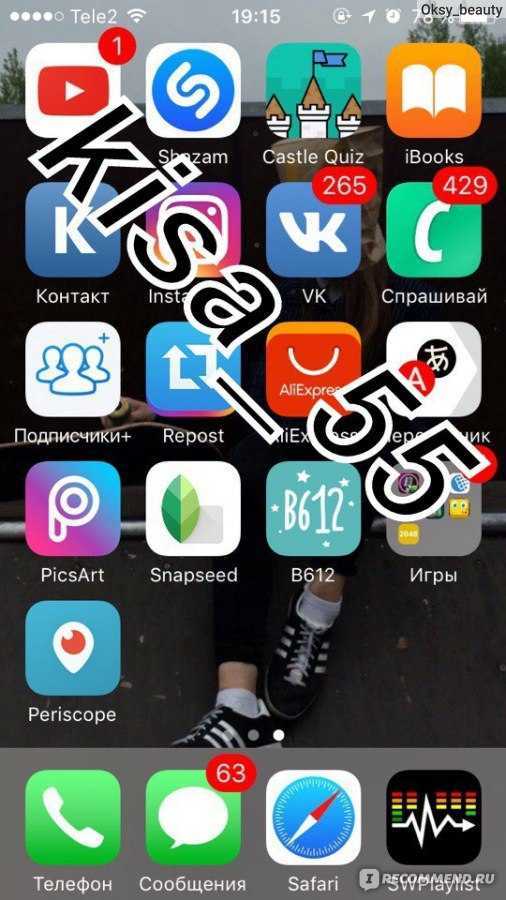 Если вы не хотите этого делать, попробуйте вместо этого отключить потоковую передачу в высоком качестве и посмотрите, сработает ли это
Если вы не хотите этого делать, попробуйте вместо этого отключить потоковую передачу в высоком качестве и посмотрите, сработает ли это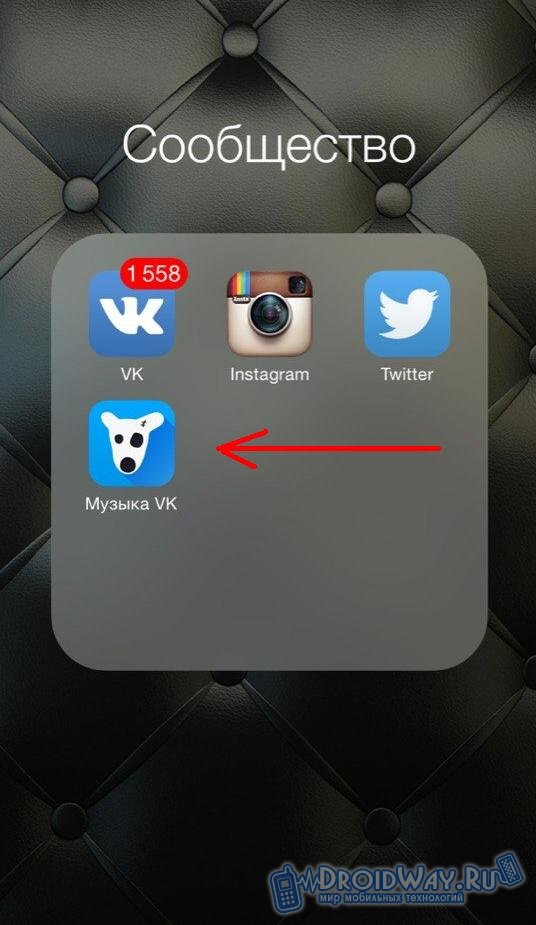 Включить использование сотовых данных
Включить использование сотовых данных Принятие этих условий иногда решает вашу проблему с Apple Music
Принятие этих условий иногда решает вашу проблему с Apple Music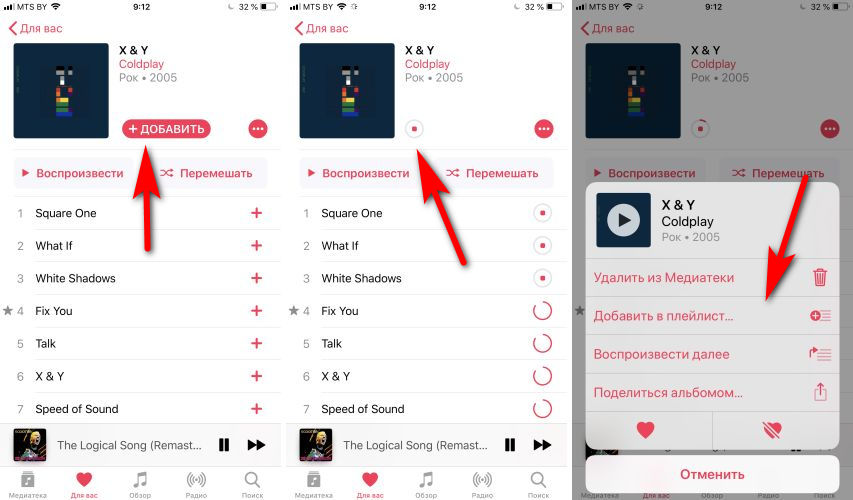 Затем нажмите «Удалить загрузки», чтобы удалить элемент только с этого конкретного устройства, или нажмите «Удалить из библиотеки», чтобы удалить элемент из Медиатеки iCloud
Затем нажмите «Удалить загрузки», чтобы удалить элемент только с этого конкретного устройства, или нажмите «Удалить из библиотеки», чтобы удалить элемент из Медиатеки iCloud  Когда вы закончите этот процесс, откройте приложение «Музыка»
Когда вы закончите этот процесс, откройте приложение «Музыка»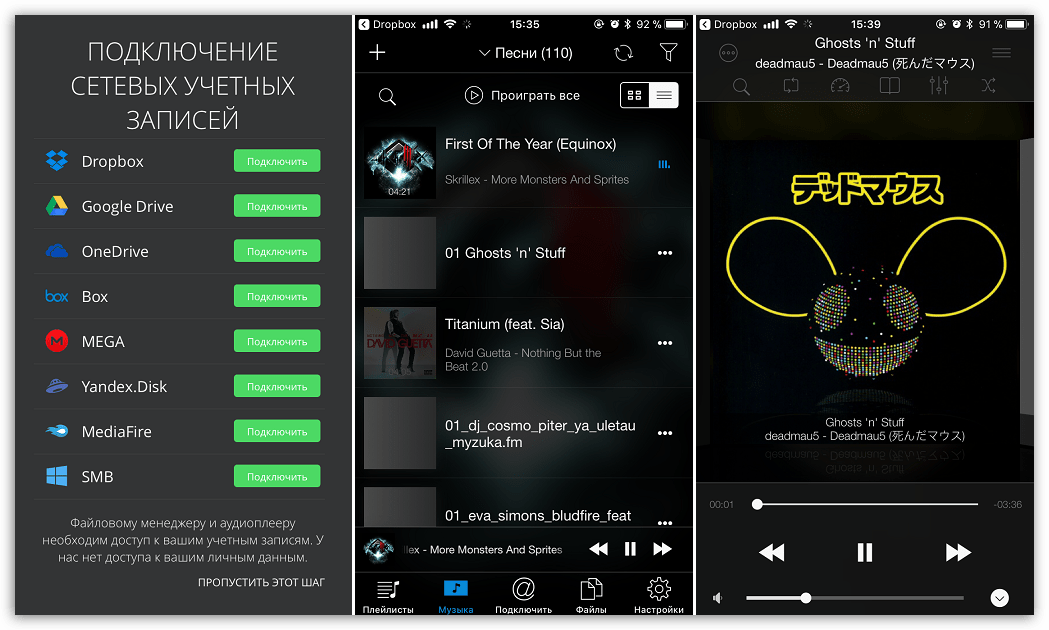
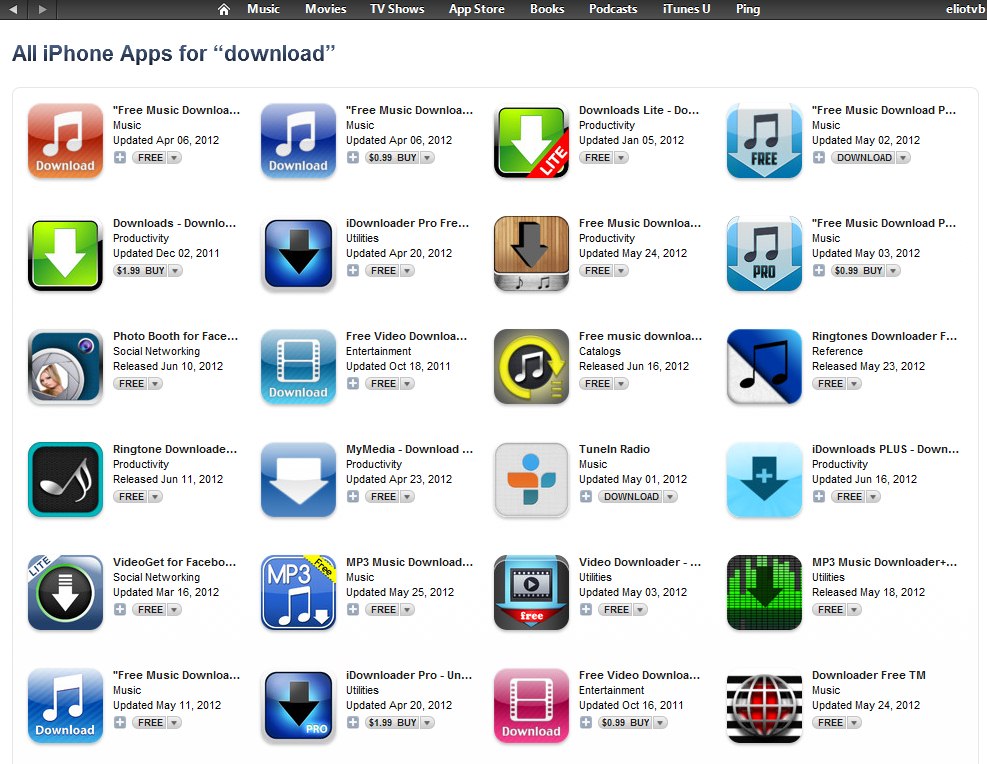 Однажды я сказал НЕТ, я могу играть свою музыку — да! Через несколько часов я изменил эту настройку на свою родную страну. И приложение «Музыка» больше не зависало. Это обходной путь, который действительно РАБОТАЕТ.
Однажды я сказал НЕТ, я могу играть свою музыку — да! Через несколько часов я изменил эту настройку на свою родную страну. И приложение «Музыка» больше не зависало. Это обходной путь, который действительно РАБОТАЕТ.